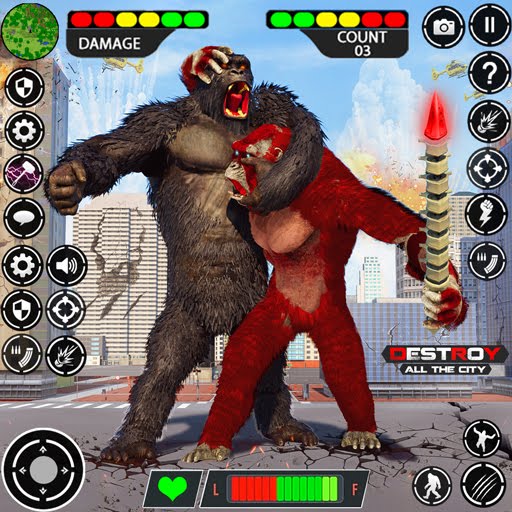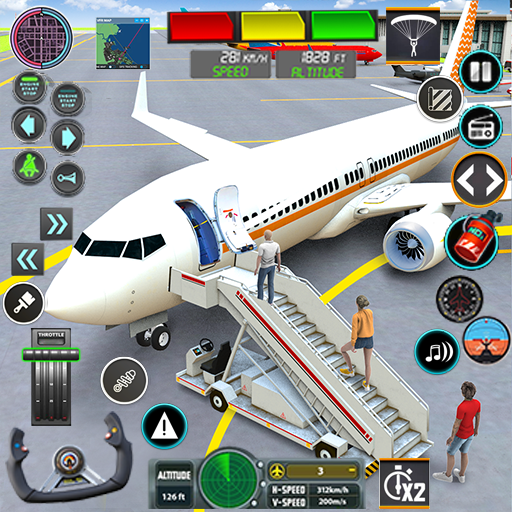Der Sony DualSense ist dank seiner innovativen Funktionen, des komfortablen Grips und des ergonomischen Designs der beste PS5 -Controller , der Ihr Spielerlebnis auf der PlayStation 5 verbessert. Das Anschließen der DualShock 4 mit den besten Gaming -PCs war eine Herausforderung, und die DualSense bietet eine stark verbesserte PC -Unterstützung und positioniert sie zu den besten PC -Controllern . Im Folgenden finden Sie eine einfache Anleitung zum Anschließen an Ihren PC.

Elemente, die zum Koppeln von PS5 -Controller mit PC erforderlich sind:
- Datenfertiges USB-C-Kabel
- Bluetooth -Adapter für PC
Wenn Sie Ihren DualSense -Controller mit einem PC kombinieren, kann es schwierig sein, wenn Sie nicht vorbereitet sind. Der Controller enthält nicht ein USB -Kabel, wenn er separat gekauft wird, und nicht alle PCs verfügen über Bluetooth -Funktionen. Um Ihre DualSense erfolgreich an einen PC zu verbinden, benötigen Sie ein USB-C-Kabel, das die Datenübertragung unterstützt (Vorsicht von billigeren Kabeln, die nur Strom übertragen). Dies kann entweder ein C-zu-C-Kabel sein, wenn Ihr PC über einen USB-C-Anschluss oder ein USB-C-to-A-Kabel für Standard-USB-Anschlüsse verfügt.
Wenn Ihrem PC Bluetooth fehlt, ist das Hinzufügen unkompliziert. Es stehen zahlreiche Bluetooth -Adapter zur Verfügung, von denen, die in einen PCIe -Steckplatz passen, bis hin zu einfacheren USB -Portoptionen.

Unsere Top -Auswahl:
Kreativer BT-W5 Bluetooth-Sender
So kombinieren Sie den PS5 -Controller mit PC über USB:

- Stecken Sie Ihr ausgewähltes USB -Kabel in einen verfügbaren Anschluss auf Ihrem PC.
- Schließen Sie das andere Ende des Kabels an den USB-C-Anschluss Ihres DualSense-Controllers an.
- Warten Sie, bis Ihr Windows -PC den DualSense -Controller als Gamepad erkennt.
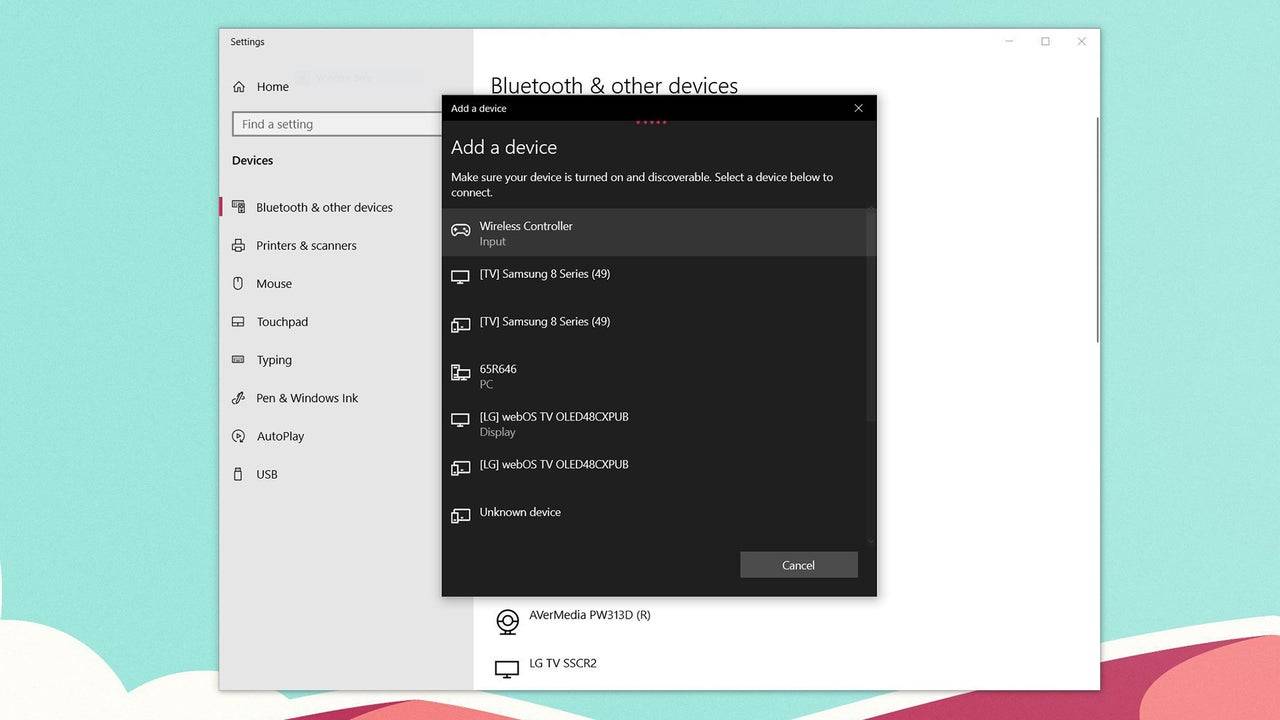
So kombinieren Sie den PS5 -DualSense -Controller mit PC über Bluetooth:
- Öffnen Sie die Bluetooth -Einstellungen Ihres PCs, indem Sie die Windows -Taste drücken, "Bluetooth" eingeben und Bluetooth und andere Geräte im Menü auswählen.
- Klicken Sie auf Bluetooth oder ein anderes Gerät hinzufügen .
- Wählen Sie Bluetooth im nachfolgenden Fenster.
- Drücken Sie die PS-Taste und die Taste erstellen (neben dem D-Pad) gleichzeitig, bis die Lichtleiste unter dem Touchpad blinzeln.
- Wählen Sie auf Ihrem PC Ihren DualSense -Controller aus der Liste der verfügbaren Bluetooth -Geräte aus.